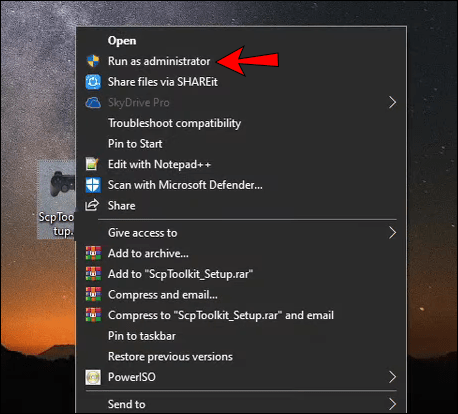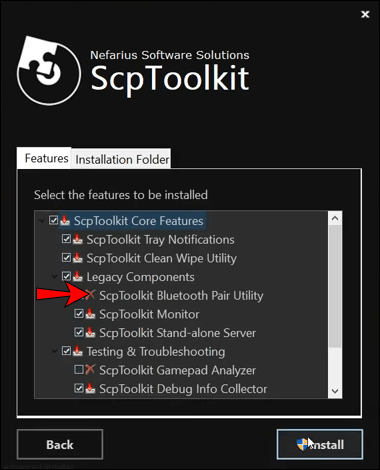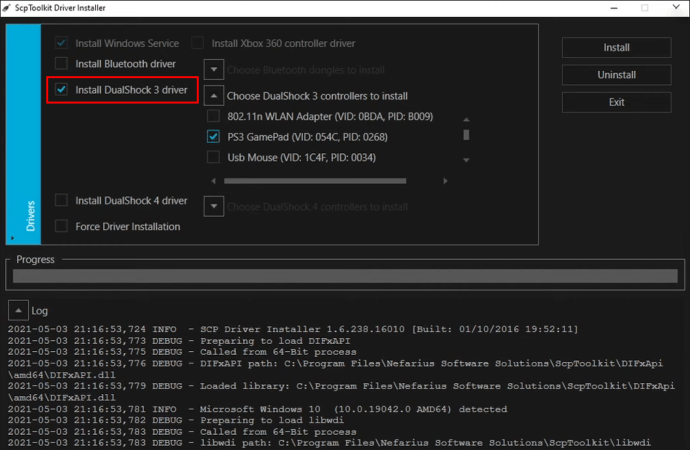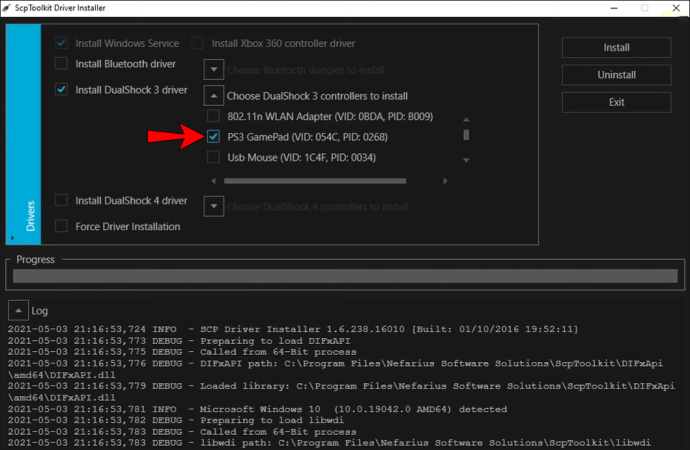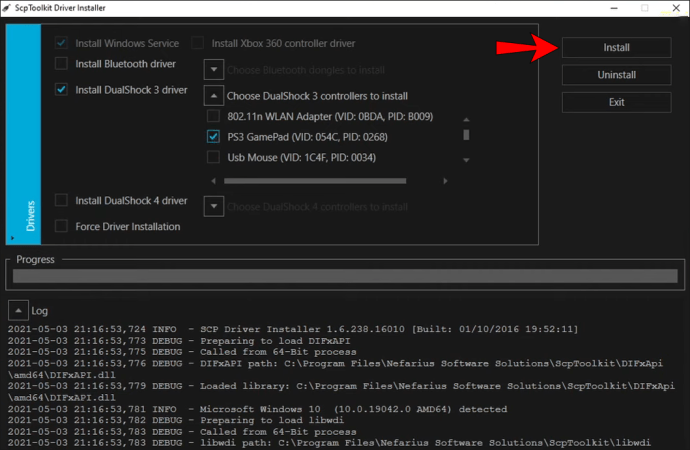So verbinden Sie einen PS3-Controller mit einem PC oder Telefon
Haben Sie sich gefragt, ob Sie Controller mit Computern oder Telefonen verbinden könnten? Sie werden froh sein zu hören, dass die Antwort ein klares Ja ist. Solange Sie über die richtigen Verbindungsmethoden verfügen, können Sie einen PS3-Controller an Ihre Geräte anschließen.

Wenn Sie neugierig sind und lernen möchten, wie Sie einen PS3-Controller an einen PC oder ein Telefon anschließen, haben Sie Glück. Die vielen Methoden für beide Plattformen und ihre unterschiedlichen Versionen finden Sie hier. Wir beantworten auch einige Ihrer brennenden Fragen.
So schließen Sie einen PS3-Controller an einen PC an
Es gibt zwei Möglichkeiten, wie Sie Ihren PC für die Aufnahme eines PS3-Controllers vorbereiten können. Sie benötigen eine Bluetooth- oder Kabelverbindung, aber eine Kabelverbindung ist immer noch erforderlich.
Bei beiden Methoden müssen Sie ScpToolkit herunterladen.
ScpToolkit beziehen
Bevor Sie einen PS3-Controller auf Ihrem PC verwenden können, müssen Sie die folgende Software herunterladen:
- Microsoft Visual C++ 2010 Redistributable Package
- Microsoft Visual C++ 2013 Redistributable Package
- Microsoft .NET Framework-Version 4.5
- Microsoft DirectX-Endbenutzer-Laufzeit
- Xbox 360 Controller-Treiber (nur Windows 7, andere nicht erforderlich)
- ScpToolkit
Zuerst müssen Sie die ersten vier Pakete installieren, falls Sie dies noch nicht getan haben. Als Nächstes beginnen Sie mit der Installation von ScpToolkit.
Dies sind die Schritte zur Installation von ScpToolkit:
- Führen Sie das ScpToolkit-Installationsprogramm aus.
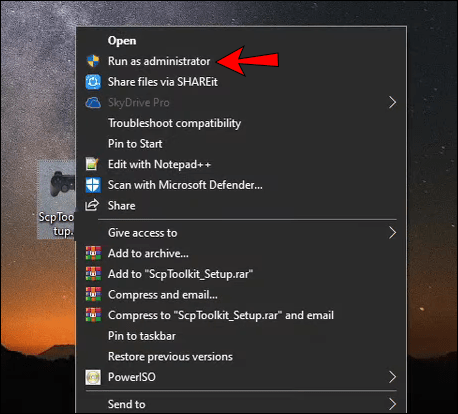
- Wenn Sie drahtlose Verbindungen aktivieren möchten, aktivieren Sie „ScpToolkit Bluetooth Pair Utility“.
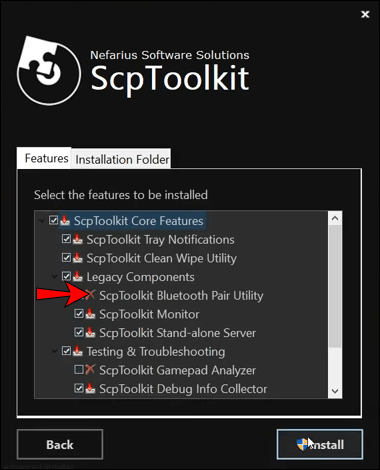
- Klicken Sie nach dem Installationsvorgang auf die große grüne Schaltfläche namens „Run Driver Installer“, um fortzufahren.
- Aktivieren Sie das Kontrollkästchen neben "Dualshock 3-Treiber installieren", wenn es nicht aktiviert ist.
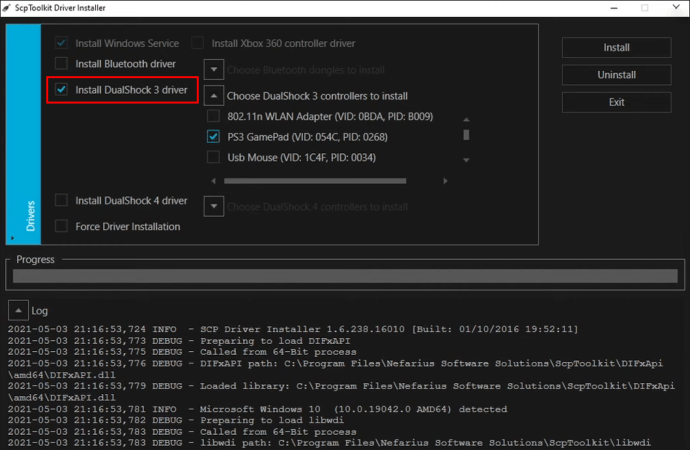
- Bei Bluetooth-Verbindungen können Sie bei Bedarf Bluetooth-Treiber installieren.
- Wählen Sie die zu installierenden PS3-Controller aus, indem Sie das Quadrat neben der Option aktivieren.
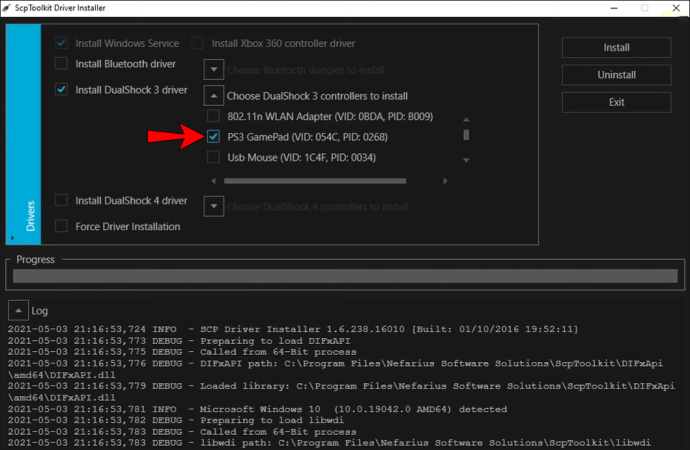
- Wählen Sie den zu installierenden PS3-Controller aus.
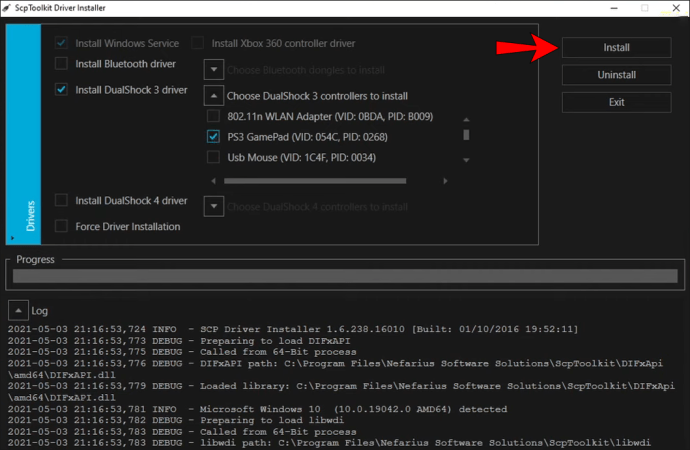
- Warten Sie, bis der Installationsvorgang abgeschlossen ist.
- Danach wird ScpToolkit in Zukunft beim Start gestartet.
Bei diesen Schritten wird davon ausgegangen, dass Sie einen PS3-Controller an Ihren PC anschließen. Das macht die Sache einfacher, aber in Zukunft können Sie Ihren Controller per Bluetooth mit Ihrem PC verbinden.
Verbindung über Bluetooth
Nachdem Sie die obigen Schritte ausgeführt haben, können Sie Ihren Controller trennen. Es sollte nur wenige Sekunden dauern, bis sich der Controller über Bluetooth mit Ihrem PC synchronisiert. Wenn Ihr Computer nicht über eine native Bluetooth-Funktionalität verfügt, müssen Sie einen Bluetooth-Dongle erwerben.
Viele Laptops verfügen bereits über integrierte Bluetooth-Funktionen, sodass Sie wahrscheinlich keine benötigen. Trotzdem bieten einige Dongles eine bessere Verbindung als die standardmäßige Bluetooth-Funktion Ihres Laptops.
Da ScpToolkit beim Start gestartet wird, können Sie Ihren Controller beim nächsten Einschalten Ihres PCs wieder anschließen und trennen. Leider müssen Sie ein USB-Kabel zur Hand haben, aber nach dem ersten Schritt des Trennens können Sie den PS3-Controller drahtlos verwenden.
So verbinden Sie einen PS3-Controller mit einem Mac
Das Anschließen eines PS3-Controllers an einen Mac ist recht einfach. Es muss nichts installiert werden. Abhängig von Ihrer OS X-Version können sich die Schritte jedoch unterscheiden.
OS X 10.9 und höher
Der Prozess zum Verbinden Ihres Controllers mit OS X 10.9 und höher läuft wie folgt ab:
- Trenne deinen Controller bei Bedarf von deiner PS3.
- Öffnen Sie auf Ihrem Mac das Menü und wählen Sie „Systemeinstellungen“.
- Klicken Sie auf die Option „Bluetooth“.
- Verbinden Sie den PS3-Controller über ein USB-Kabel mit Ihrem Mac.
- Halte die PlayStation-Taste auf deinem Controller gedrückt.
- Ihr Controller sollte sich innerhalb weniger Augenblicke verbinden.
- An dieser Stelle können Sie das Kabel abziehen.
- Spielen Sie Ihre Spiele mit dem PS3-Controller.
Sie können das Kabel zu Ladezwecken angeschlossen lassen, aber ansonsten können Sie es trennen.
Vor OS X 10.9
Dies sind die Schritte für Macs vor OS X 10.9:
- Trenne deinen Controller bei Bedarf von deiner PS3.
- Verbinden Sie den PS3-Controller über ein USB-Kabel mit Ihrem Mac.
- Öffnen Sie auf Ihrem Mac das Menü und wählen Sie „Systemeinstellungen“.
- Klicken Sie auf die Option „Bluetooth“.
- Halte die PlayStation-Taste auf deinem Controller gedrückt.
- Ziehen Sie das USB-Kabel ab.
- Klicken Sie auf die Schaltfläche „+“ in der unteren linken Ecke des Bluetooth-Gerätemenüs.
- Geben Sie „0000“ ohne Klammern in das Pairing-Code-Fenster ein.
- Wählen Sie je nach OS X-Version „Akzeptieren“ oder „Koppeln“.
- Klicke im Bluetooth-Gerätefenster auf den Namen des PS3-Controllers.
- Klicken Sie unten auf das Zahnradsymbol.
- Aktivieren Sie die Optionen „Zu Favoriten hinzufügen“ und „Dienste aktualisieren“.
- Sie können jetzt mit dem Spielen mit dem PS3-Controller beginnen.
Ältere Versionen von OS X erfordern diesen komplizierteren Vorgang.
So verbinden Sie einen PS3-Controller mit einem Android-Gerät
Sixaxis-Enabler
Sie können jeden PS3-Controller mithilfe von Sixaxis Enabler mit einem Android-Gerät verbinden. Diese App erfordert kein Rooten Ihres Android-Telefons, sodass Sie die Garantie behalten und das Risiko vermeiden können, es zu blockieren. So machen Sie es:
- Kaufen und installieren Sie Sixaxis Enabler im Google Play Store.
- Starten Sie Sixaxis Enabler.
- Verbinden Sie den PS3-Controller mit einem OTG-Kabel mit Ihrem Telefon.
- Halte die PlayStation-Taste gedrückt.
- Erlauben Sie der App, auf den Controller zuzugreifen.
- Wenn Ihr Telefon „Sixaxis Enabled“ anzeigt, können Sie versuchen, den Controller zu verwenden.
- Es sollte jetzt mit Ihren Spielen funktionieren.
Nicht alle Telefone sind mit Sixaxis Enabler kompatibel, daher müssen Sie Ihr Telefon testen und sehen, ob der Controller funktioniert.
So verbinden Sie einen PS3-Controller mit einem iPhone
Sie können einen PS3-Controller an Ihr iPhone anschließen, dies erfordert jedoch einen Jailbreak. Hier ist wie:
- Laden Sie SixaxisPairTool herunter und starten Sie es.
- Verbinden Sie sowohl Ihr iPhone als auch den PS3-Controller über zwei separate Kabel mit Ihrem Computer.
- Rufen Sie die Bluetooth-Adresse Ihres iPhones ab und geben Sie sie in SixaxisPairTool ein.
- Wählen Sie „Aktualisieren“.
- Laden Sie Blutrol herunter und installieren Sie es.
- Blutrol starten.
- Wählen Sie den Reiter „Controller“.
- Wähle den PS3-Controller.
- An dieser Stelle können Sie den PS3-Controller von Ihrem PC trennen.
- Um den Controller für Ihre Spiele zu konfigurieren, machen Sie einen Screenshot des Spiels, in dem die Steuerelemente auf dem Bildschirm angezeigt werden.
- Gehen Sie zurück zu Blutrol und öffnen Sie die Registerkarte „Spiele“.
- Wählen Sie das „+“-Zeichen.
- Wählen Sie den Screenshot von früher aus und wählen Sie entweder das Hoch- oder das Querformat, je nachdem, wie Sie es aufgenommen haben.
- Wählen Sie „Hinzufügen“ und wählen Sie den gewünschten PS3-Controller und wählen Sie wie zuvor entweder Hoch- oder Querformat.
- Ziehe die PS3-Tasten auf dem Bildschirm und passe sie an, bis sie mit den ursprünglichen Bedienelementen übereinstimmen.
- Wählen Sie „Fertig“, wenn Sie fertig sind.
- Das Spiel spielen.
Sie können Blutrol auch für mehr als nur Spiele verwenden. Passen Sie die Bedienelemente einfach an etwas an, mit dem Sie sich wohl fühlen. Vielleicht können Sie sich einige interessante Möglichkeiten ausdenken, um Ihre Lieblings-Apps zu verwenden.
Wie spielst du so gut?
Nachdem Sie nun wissen, wie Sie einen PS3-Controller an einen PC oder ein Telefon anschließen, können Sie in Spielen dominieren. Ihre Freunde werden sich fragen, warum Sie sich so reibungslos bewegen, insbesondere auf dem Handy. Der Vorgang kann einige Zeit dauern, also müssen Sie geduldig sein.
Glauben Sie, dass die Methoden zum Anschließen eines PS3-Controllers kompliziert sind? Was ist dein bevorzugter Controller für Spiele? Lassen Sie es uns im Kommentarbereich unten wissen.